ciscopackettracer之小企业的实际工程案例.docx
《ciscopackettracer之小企业的实际工程案例.docx》由会员分享,可在线阅读,更多相关《ciscopackettracer之小企业的实际工程案例.docx(21页珍藏版)》请在冰点文库上搜索。
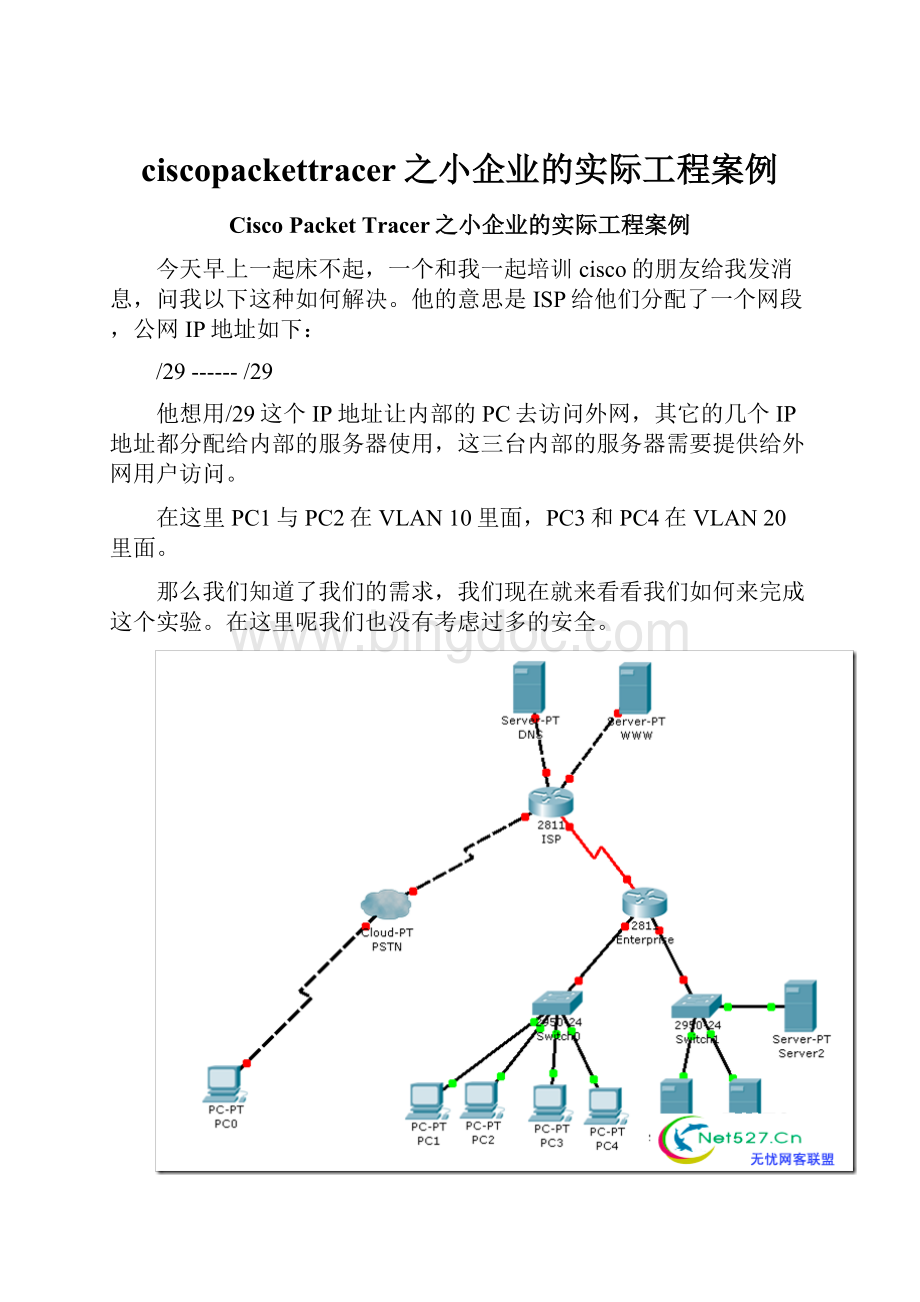
ciscopackettracer之小企业的实际工程案例
CiscoPacketTracer之小企业的实际工程案例
今天早上一起床不起,一个和我一起培训cisco的朋友给我发消息,问我以下这种如何解决。
他的意思是ISP给他们分配了一个网段,公网IP地址如下:
/29------/29
他想用/29这个IP地址让内部的PC去访问外网,其它的几个IP地址都分配给内部的服务器使用,这三台内部的服务器需要提供给外网用户访问。
在这里PC1与PC2在VLAN10里面,PC3和PC4在VLAN20里面。
那么我们知道了我们的需求,我们现在就来看看我们如何来完成这个实验。
在这里呢我们也没有考虑过多的安全。
那么知识需求我们先把ISP与PSTN这方面先来配置通。
我们先来看看在我们的PC上面如何添加我们的模块。
第一步:
先点击我们的PT-HOST-NM-1AM,(注意:
下面两步要先将PC的电源关闭了以后我们才能进行哦)
第二步:
按照上图2的标示,将它拖到箭头的位置。
在上面就是一个空的了。
第三步:
再将我们下面的这个模块拖到我们PC上箭头指的位置就行了。
第四步:
将PC电源打开。
以上就是我们在PC上面添加模块的方法,当我们添加成功以后,在Desktop里面的Dial-up应该可以使用,如下图:
看见上面这个图就表示我们的PC上面内置的猫可以用了。
我们在ISP的路由器上面也要加上这样一个模块。
使之与我们的PSTN连接起来。
那我们再来看看在我们的PSTN上面应该如何配置呢
Modem4接的我们的PC,我们给它分配一个电话号码,等一会我们用来拨号使用。
同样我们MODEM5R接的我们ISP的路由器,也要给我们的Modem5添加一个电话号码。
我们现在这些基本的做好了之后,我们现在在ISP的路由器上面来配置:
在这里要注意的是我们的CiscoPacketTracer这个软件在CLI模式下不支持这条命令,这里我们只能在Config模式下面来进行添加了,我觉得有这个模块应该支持这行命令,但是不行。
ISP(config)#usernameltypasswordcisco这里的用户名密码等一会我们在PC上面拨号使用。
ISP(config)#ipdhcppoolPSTN当我们拨号成功以后ISP给我们PC自动分配的IP地址就从这个地址池中调用
ISP(dhcp-config)#network给我们客户机分配的IP地址
ISP(dhcp-config)#default-ISP给我们客户机分配的默认网关
ISP(dhcp-config)#dns-server给我们客户机指定的DNS
ISP(dhcp-config)#exit
ISP(config)#ipdhcpexcluded-address我们要把网关的那个IP地址排除掉
我们现在来测试一下呢
在PC上面我们点击“Dial-up”输入我们刚才在路由器上面配置的用户名及密码,下面“DialNumber”输入我们PSTN分配给我们ISP的那个电话号码。
然后点击“Dial”进行拨号。
上图就表示我们已经拨号成功了!
看见状态显示的是“连接(Connected)”。
我们在到“IPConfiguration”那里将IP地址的获取方式改成“DHCP”然后看看能够获取我们的IP地址不。
从上图我们可以看见已经通过PSTN在我们的ISP路由器上面获取到了IP地址。
这里我们就已经完成了。
我们接着在ISP上面将其它的配置完成。
ISP(config)#intfa0/0连的我们的DNS服务器
ISP(config-if)#ipadd
ISP(config-if)#noshut
ISP(config-if)#exit
ISP(config)#intfa0/1连的我们的WWW服务器
ISP(config-if)#ipadd
ISP(config-if)#noshut
ISP(config-if)#exit
ISP(config)#ints0/0/0连的我们公司的路由器
ISP(config-if)#ipadd
ISP(config-if)#clockrate64000
ISP(config-if)#noshut
ISP(config-if)#exit
ISP(config)#
现在我们的ISP就已经配置完成了。
我们来看看DNS服务器的配置,以及WWW服务器的配置。
DNS服务器的IP地址。
做了一个我们的域名解析。
这是我们WWW服务器的IP地址,WWW功能默认打开的,我们就不用再去配置了。
我们现在在我们的PC0上面来测试一下看看能不能够打开我们的WWW服务器。
看看从PC0上面能够通过我们的域名访问到我们的WWW服务器上面,这说明我们的DNS、WWW、PSTN这些配置都是正确的,现在就剩下我们的企业这边了,我们现在来看看我们企业之边如果配置呢
Enterprise(config)#ints0/0/0
Enterprise(config-if)#ipadd
Enterprise(config-if)#noshut
Enterprise(config-if)#intfa0/0
Enterprise(config-if)#noshut
Enterprise(config-if)#exit
以下这几行是做单臂路由的
Enterprise(config)#intfa0/
Enterprise(config-subif)#encapsulationdot1Q10
Enterprise(config-subif)#ipadd
Enterprise(config-subif)#exit
Enterprise(config)#intfa0/
Enterprise(config-subif)#encapsulationdot1Q20
Enterprise(config-subif)#ipadd
Enterprise(config-subif)#exit
Enterprise(config)#intfa0/1
Enterprise(config-if)#ipadd
Enterprise(config-if)#noshut
Enterprise(config-if)#exit
这以下的是自动给两个VLAN分配IP地址的DHCP功能。
Enterprise(config)#ipdhcppoolVLAN10
Enterprise(dhcp-config)#network
Enterprise(dhcp-config)#default-router
Enterprise(dhcp-config)#dns-server
Enterprise(dhcp-config)#exit
Enterprise(config)#ipdhcppoolVLAN20
Enterprise(dhcp-config)#network
Enterprise(dhcp-config)#default-router
Enterprise(dhcp-config)#dns-server
Enterprise(dhcp-config)#exit
Enterprise(config)#ipdhcpexcluded-address
Enterprise(config)#ipdhcpexcluded-address
这现面是做PAT,以使我们内部的PC可以正常访问我们的外网。
Enterprise(config)#access-list1permit0.0.0.255
Enterprise(config)#access-list1permit
Enterprise(config)#ipnatinsidesourcelist1interfaces0/0/0overload
Enterprise(config)#ints0/0/0
Enterprise(config-if)#ipnatoutside
Enterprise(config-if)#exit
Enterprise(config)#intfa0/
Enterprise(config-subif)#ipnatinside
Enterprise(config-subif)#exit
Enterprise(config)#intfa0/
Enterprise(config-subif)#ipnatinside
Enterprise(config-subif)#exit
我们内网要想访问公网就必须使用一条默认路由出去。
否则就只能访问到我们的ISP路由器那里。
Enterprise(config)#iproutes0/0/0
我们现在来看看交换机上面划分两个VLAN,VLAN10和VLAN20。
Switch(config)#vlan10创建VLAN10
Switch(config-vlan)#exit
Switch(config)#vlan20创建VLAN20
Switch(config-vlan)#exit
Switch(config)#intrangefa0/1-2将fa0/1与fa0/2两个端口加入到我们的VLAN10中
Switch(config-if-range)#swmoacc
Switch(config-if-range)#swaccvlan10
Switch(config-if-range)#exit
Switch(config)#intrangefa0/3-4将fa0/3与fa0/4两个端口加入到我们的VLAN20中
Switch(config-if-range)#swmoacc
Switch(config-if-range)#swaccvlan20
Switch(config-if-range)#exit
Switch(config)#intfa0/24将我们的fa0/24口接路由器这个端口配置成trunk端口
Switch(config-if)#swmotrunk
Switch(config-if)#exit
Switch(config)#
现在在PC上面来看看能否正常获取我们的IP地址以及能不能访问我们的公网呢
我们可以看到PC1位于VLAN10中,能够获取到我们路由器分配给VLAN10的网段的IP地址。
当它通过DHCP获取到了IP地址以后,能够正常访问我们的公网。
我们再来看看VLAN20里面的PC能否正常使用。
PC3位于VLAN20中,能够通过路由器获取到属于VLAN20网段的IP地址。
看看能否正常访问我们的公网呢
从上图我们可以看见,可以正常访问。
用户这边我们已经解决了访问公网的问题了,我们来看看服务器方面如何做呢我们先来看看服务器上面的IP地址
我们来看看我们企业内部的路由器上面如何来进行配置如何来做NAT呢
Enterprise(config)#ipnatinsidesourcestatic给我们的Server1指定一个公网IP地址
Enterprise(config)#ipnatinsidesourcestatic给我们的Server2指定一个公网IP地址
Enterprise(config)#ipnatinsidesourcestatic给我们的Server2指定一个公网IP地址
Enterprise(config)#intfa0/1
Enterprise(config-if)#ipnatinside
现在我们到PC0上面来测试看看呢
好了目前为止,我们的实验到此为止就完了。
注意上面这个实验没有考虑安全方面。